Oppdatert april 2024: Slutt å få feilmeldinger og senk systemet med optimaliseringsverktøyet vårt. Få den nå på denne koblingen
- Last ned og installer reparasjonsverktøyet her.
- La den skanne datamaskinen din.
- Verktøyet vil da fiks datamaskinen din.
“Tidsavbrudd for tilkobling” er en nettverksfeil i Chrome som oppstår når et skript overskrider den maksimale forsinkelsesverdien. Hvis en klientforbindelse ikke mottar et svar fra serveren etter omtrent 30 til 60 sekunder, lukker belastningsbalansen forbindelsen og klienten mottar umiddelbart feilmeldingen. I de fleste tilfeller kjøres skriptet til det er ferdig, forårsaker en feil eller utløper på serveren, men klienten ser ikke oppsettet som forventet og mottar i stedet denne feilen.

Metoder for feilsøking av tilkoblingsavslutningsfeil i Google Chrome:
Redigering av Windows-vertsfilen

En annen måte å feilsøke feiltilkoblinger som er skjult i Google Chrome. Du bør sjekke vertsfilen når du ser disse feilsidene. Disse nettstedene kan ha blitt blokkert med vertsfilen. For å gjennomgå og endre Hosts-filen, gjør du som følger.
Oppdatering fra april 2024:
Du kan nå forhindre PC -problemer ved å bruke dette verktøyet, for eksempel å beskytte deg mot tap av filer og skadelig programvare. I tillegg er det en fin måte å optimalisere datamaskinen for maksimal ytelse. Programmet fikser vanlige feil som kan oppstå på Windows -systemer uten problemer - du trenger ikke timer med feilsøking når du har den perfekte løsningen på fingertuppene:
- Trinn 1: Last ned PC Repair & Optimizer Tool (Windows 10, 8, 7, XP, Vista - Microsoft Gold-sertifisert).
- Trinn 2: Klikk på "start Scan"For å finne Windows-registerproblemer som kan forårsake PC-problemer.
- Trinn 3: Klikk på "Reparer alle"For å fikse alle problemer.
- Plasseringen av vertsfilen er C: \ Windows \ System32 \ Driver \ etc.
- I mappen "etc" velger du "hosts" -filen.
- Høyreklikk og deretter Åpne med Notisblokk eller Notisblokk ++.
- Du må slette alle linjene etter siste hasj.
LAN-innstillinger - Proxy-innstillinger
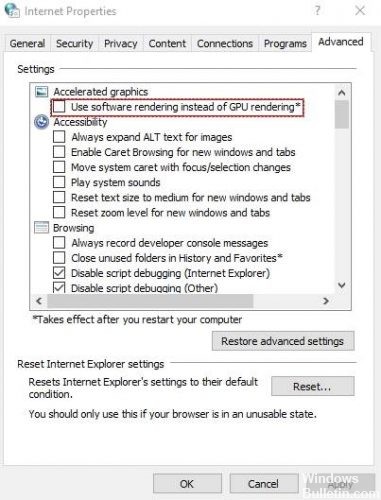
En annen løsning for å rette opp tilkoblingsfeil som vår Google Chrome har begrenset i tid, er å justere LAN-innstillingene. Det meste av tiden vil brukerne bruke proxy-servere for det lokale nettverket som automatisk oppdager innstillingene. Du må faktisk deaktivere disse alternativene. Dette kan være nyttig.
- Gå til Kontrollpanel og deretter Internett-alternativer.
- Du vil se en meny med Internett-alternativer, velge Tilkoblinger og deretter LAN-innstillinger.
- Deaktiver nå alternativet 'Innstillinger for automatisk gjenkjenning' og alternativet 'Bruk proxy-server for ditt lokale nettverk'.
- Start systemet på nytt en gang og sjekk om du får den samme feilen eller ikke.
Forsøk å slette dataene fra nettleseren.

Å fjerne tingene som har samlet seg i hver applikasjon løser vanligvis de fleste problemer. I vårt tilfelle er dataene som samles inn hovedsakelig nettleserhistorikk, informasjonskapsler, automatisk utfyllingsdata og lagrede sider. Du må gå!
- Hvis du vil slette dataene fra nettleseren din, åpner du Chrome-nettleseren og velger alternativet Historikk fra menyen. Du kan også bruke den kjente tastekombinasjonen CTRL + H.
- Da vil du se et alternativ til venstre som heter Clear Navigation Data. Klikk deretter på den.
- Velg deretter tidspunktet for start fra rullegardinmenyen ved siden av sletting av følgende elementer.
Endre standardinnstillingene for PC-ventetid
Normalt har nettleseren ventetid når den reagerer på nettserveren. Nettlesere viser vanligvis automatisk tidsavbrudd for tilkoblingen. Dette fungerer som en advarsel hvis serveren ikke svarer. Hvis du venter mer enn 20 minutter, vet du at det er en feil på favorittsiden din.
Ikke bekymre deg for det! Det er en måte å løse dette problemet ved å endre standardverdien i Windows 10. Det er faktisk ikke komplisert. La oss prøve å fikse det.
- Søk på PCen din etter søkealternativet, og skriv inn regedit der du åpner registerredigereren.
- Deretter må du navigere til en bestemt bane.
- Bare legg til et D-Word til undernøkkelen din og kalt den mottak-tidsavbrudd.
- Til slutt, start datamaskinen på nytt.
https://www.quora.com/How-do-I-fix-err-connection-timed-out-problem-in-Google-Chrome
Ekspert Tips: Dette reparasjonsverktøyet skanner depotene og erstatter korrupte eller manglende filer hvis ingen av disse metodene har fungert. Det fungerer bra i de fleste tilfeller der problemet skyldes systemkorrupsjon. Dette verktøyet vil også optimere systemet ditt for å maksimere ytelsen. Den kan lastes ned av Klikk her

CCNA, Webutvikler, PC Feilsøking
Jeg er en datamaskinentusiast og en praktiserende IT-profesjonell. Jeg har mange års erfaring bak meg i dataprogrammering, feilsøking og reparasjon av maskinvare. Jeg er spesialisert på webutvikling og database design. Jeg har også en CCNA-sertifisering for nettverksdesign og feilsøking.

